TP-LINK TL-WA850R ワイヤレス リピータでデバイスをブロックする方法を学習しますか? このチュートリアルでは、TL-WA850R ワイヤレス リピータの MAC アドレスをブロックするようにアクセス リスト機能を設定します。
• TP-LINK TL-WA850R - Version 6.0
Techexpert.tipsによる著作権© 2018-2021。
すべての権利が予約されています。 この出版物のいかなる部分も、出版社の書面による事前の許可なしに、いかなる形でも、またはいかなる手段によっても複製、配布、または送信することはできません。
機器リスト
次のセクションでは、このチュートリアルの作成に使用される機器の一覧を示します。
アマゾンアソシエイトとして、私は適格な購入から稼ぎます。
TPLINK - 関連チュートリアル:
このページでは、TP-LINKに関連するチュートリアルのリストにすばやくアクセスできます。
TL-WA850R - MAC アドレスのブロック
ブラウザを開き、ワイヤレスルーターのIPアドレスを入力します。
この例では、ブラウザに次の URL が入力されています。
•http://192.168.0.1
TL-WA850R Web インターフェイスを提示する必要があります。
ログイン画面で、管理パスワードを入力します。

画面上部の [詳細設定] タブにアクセスします。

システムツールメニューにアクセスし、時刻設定オプションを選択します。

続行する前に、ワイヤレス リピーターの時刻が正しいことを確認してください。

[詳細設定] メニューにアクセスし、[アクセス制御] オプションを選択します。
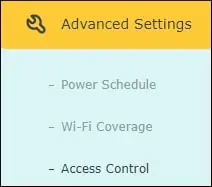
[アクセス制御] 画面で、次の構成を実行します。
• アクセス制御 - はい。
• アクセスモード - ブラックリスト。
[保存] ボタンをクリックします。

画面下部の[追加]ボタンをクリックし、次の設定を入力します。
• デバイス名 - 識別情報を入力します。
• MAC アドレス - ブロックする MAC アドレスを入力します。
• 有効時間 - いつでもアクセスできません。
[OK] ボタンをクリックします。

これで、TL-WA850R の MAC アドレスがブロックされました。
